To tylko jedna z 2 stron tej notatki. Zaloguj się aby zobaczyć ten dokument.
Zobacz
całą notatkę
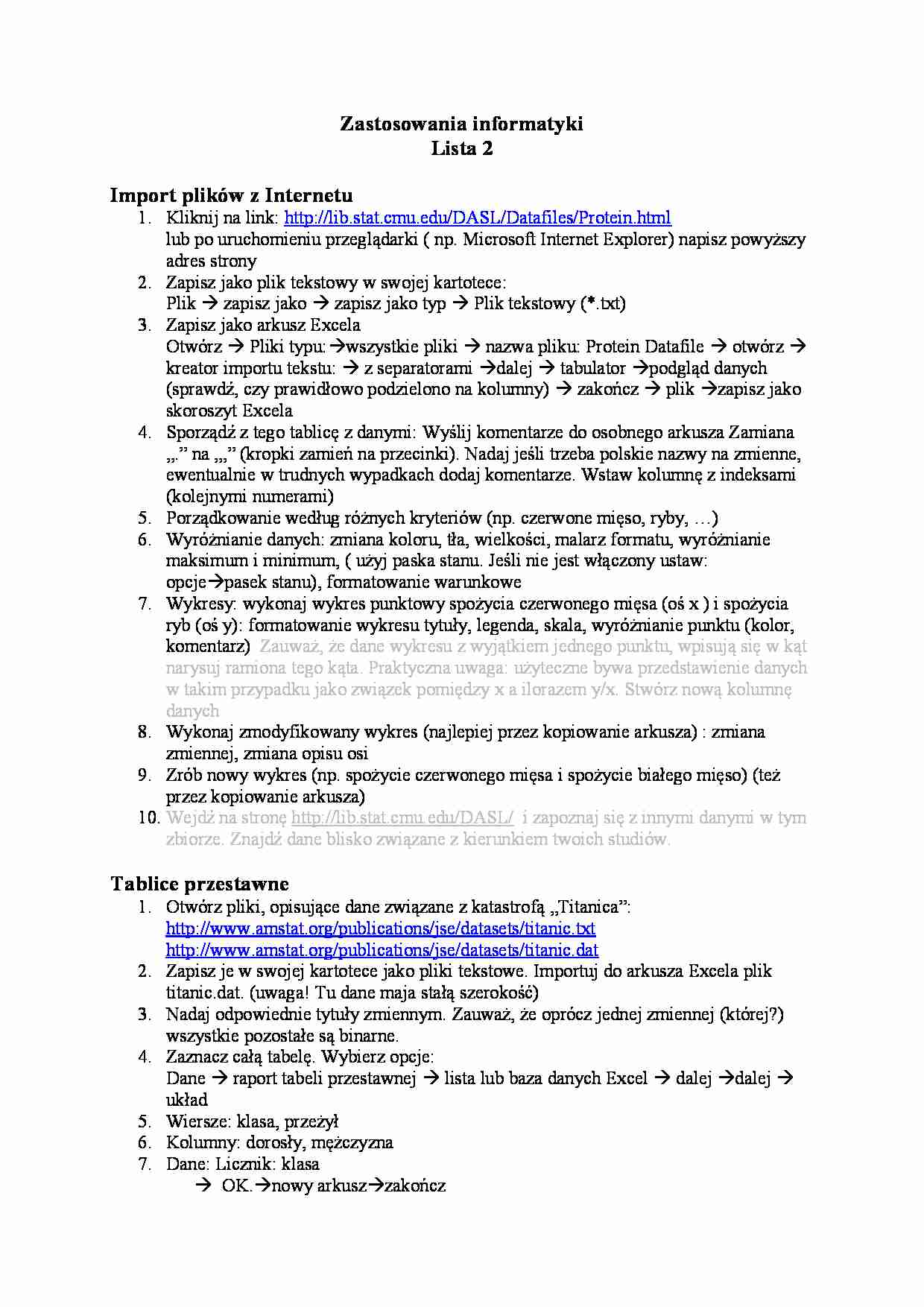

Zastosowania informatyki Lista 2 Import plików z Internetu 1. Kliknij na link: http://lib.stat.cmu.edu/DASL/Datafiles/Protein.html lub po uruchomieniu przeglądarki ( np. Microsoft Internet Explorer) napisz powyższy adres strony 2. Zapisz jako plik tekstowy w swojej kartotece: Plik zapisz jako zapisz jako typ Plik tekstowy (*.txt) 3. Zapisz jako arkusz Excela Otwórz Pliki typu:wszystkie pliki nazwa pliku: Protein Datafile otwórz kreator importu tekstu: z separatorami dalej tabulator podgląd danych (sprawdź, czy prawidłowo podzielono na kolumny) zakończ plik zapisz jako skoroszyt Excela 4. Sporządź z tego tablicę z danymi: Wyślij komentarze do osobnego arkusza Zamiana „.” na „,” (kropki zamień na przecinki). Nadaj jeśli trzeba polskie nazwy na zmienne, ewentualnie w trudnych wypadkach dodaj komentarze. Wstaw kolumnę z indeksami (kolejnymi numerami) 5. Porządkowanie według różnych kryteriów (np. czerwone mięso, ryby, …) 6. Wyróżnianie danych: zmiana koloru, tła, wielkości, malarz formatu, wyróżnianie maksimum i minimum, ( użyj paska stanu. Jeśli nie jest włączony ustaw: opcjepasek stanu), formatowanie warunkowe 7. Wykresy: wykonaj wykres punktowy spożycia czerwonego mięsa (oś x ) i spożycia ryb (oś y): formatowanie wykresu tytuły, legenda, skala, wyróżnianie punktu (kolor, komentarz) Zauważ, że dane wykresu z wyjątkiem jednego punktu, wpisują się w kąt narysuj ramiona tego kąta. Praktyczna uwaga: użyteczne bywa przedstawienie danych w takim przypadku jako związek pomiędzy x a ilorazem y/x. Stwórz nową kolumnę danych 8. Wykonaj zmodyfikowany wykres (najlepiej przez kopiowanie arkusza) : zmiana zmiennej, zmiana opisu osi 9. Zrób nowy wykres (np. spożycie czerwonego mięsa i spożycie białego mięso) (też przez kopiowanie arkusza) 10. Wejdź na stronę http://lib.stat.cmu.edu/DASL/ i zapoznaj się z innymi danymi w tym zbiorze. Znajdź dane blisko związane z kierunkiem twoich studiów. Tablice przestawne 1. Otwórz pliki, opisujące dane związane z katastrofą „Titanica”: http://www.amstat.org/publications/jse/datasets/titanic.txt http://www.amstat.org/publications/jse/datasets/titanic.dat 2. Zapisz je w swojej kartotece jako pliki tekstowe. Importuj do arkusza Excela plik titanic.dat. (uwaga! Tu dane maja stałą szerokość) 3. Nadaj odpowiednie tytuły zmiennym. Zauważ, że oprócz jednej zmiennej (której?) wszystkie pozostałe są binarne. 4. Zaznacz całą tabelę. Wybierz opcje: Dane raport tabeli przestawnej lista lub baza danych Excel dalej dalej
... zobacz całą notatkę
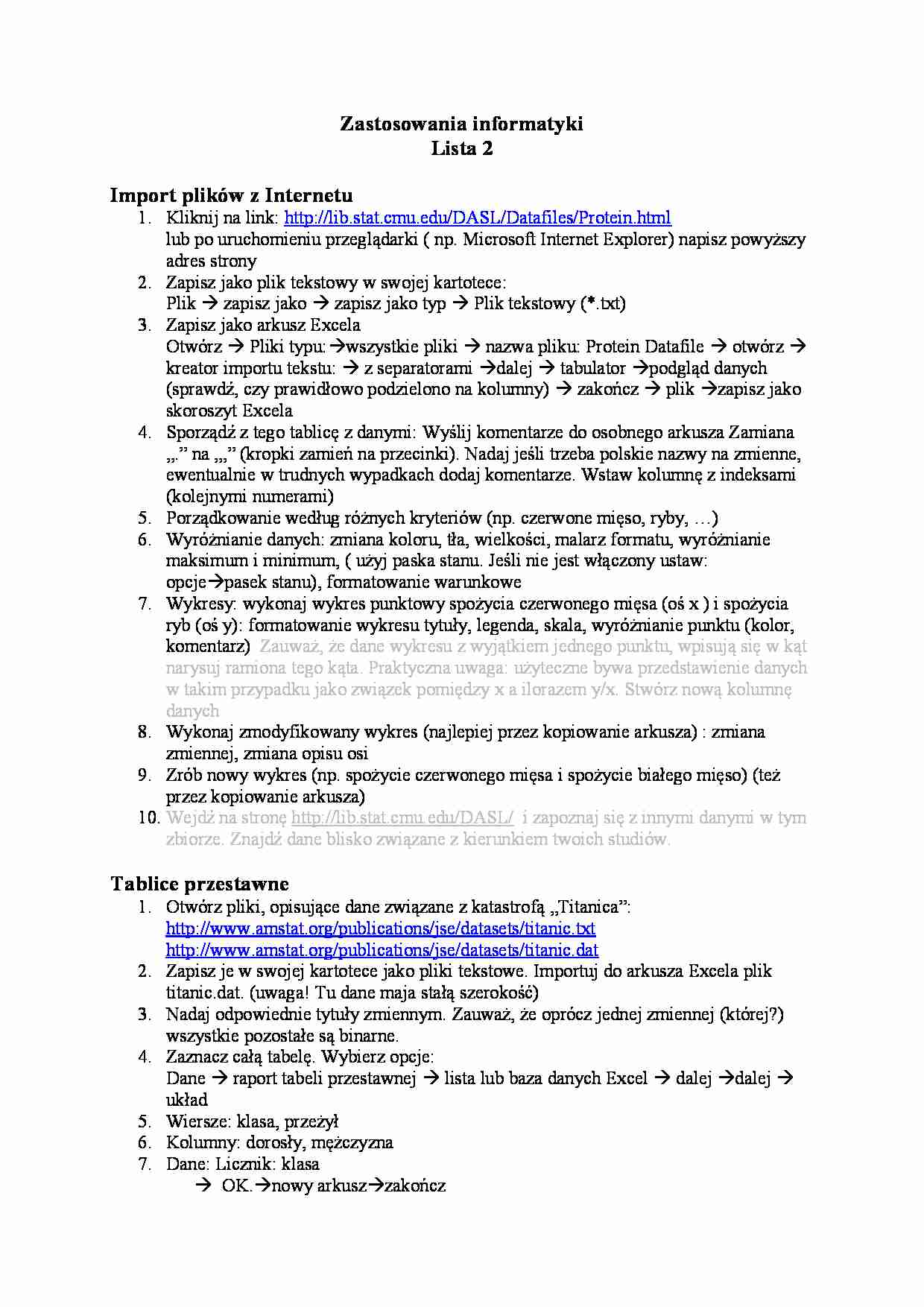

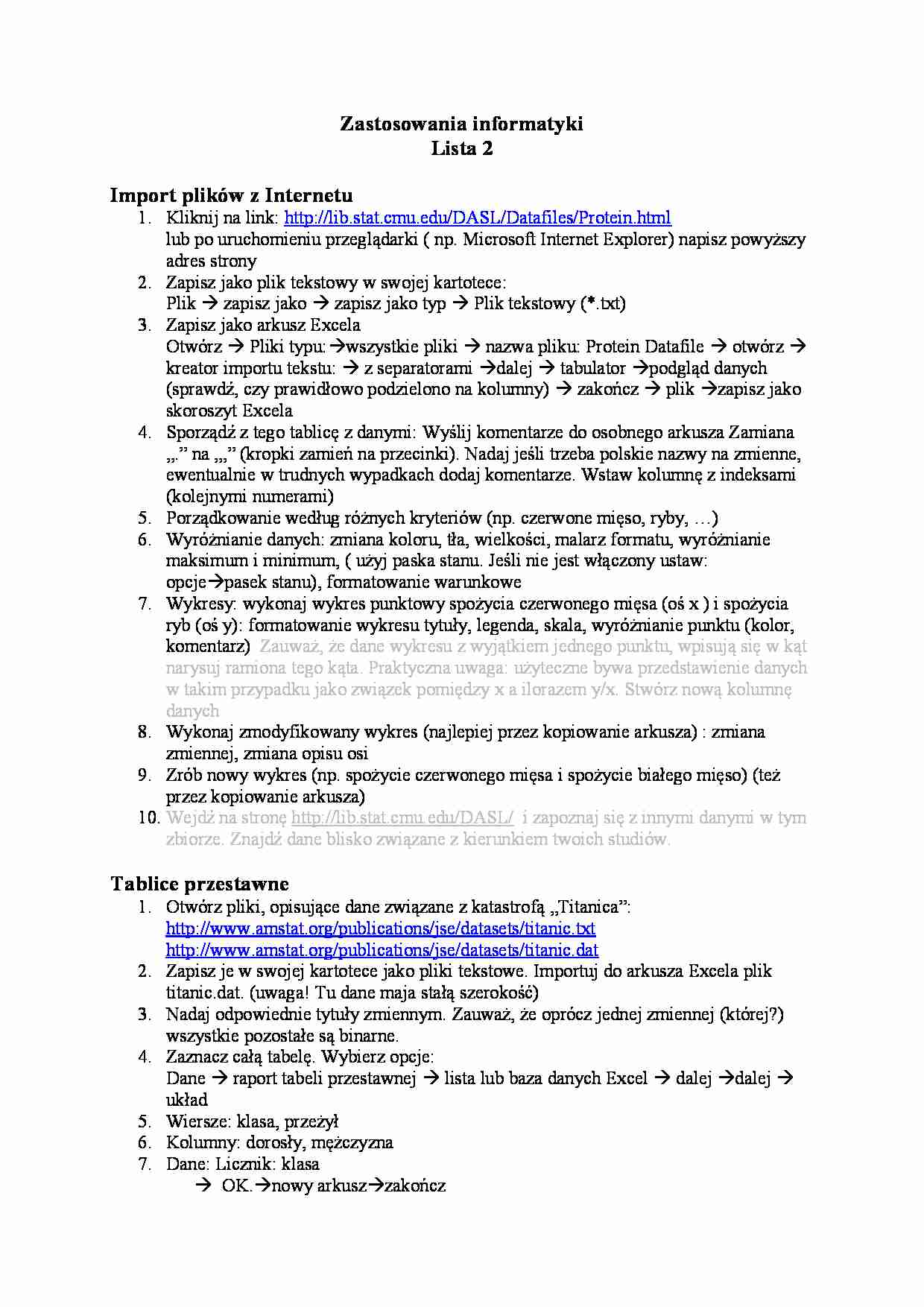

Komentarze użytkowników (0)